- Epic Games Launcher позволява на играчите да свържат своя акаунт в Xbox Live с акаунта си в Epic Games.
- Но ако искате да използвате този акаунт в Xbox Live отново, първо ще трябва да прекратите връзката му с Epic.
- Това ръководство ще ви покаже как да прекратите връзката между вашите акаунти в Xbox Live от магазина на Epic Games.
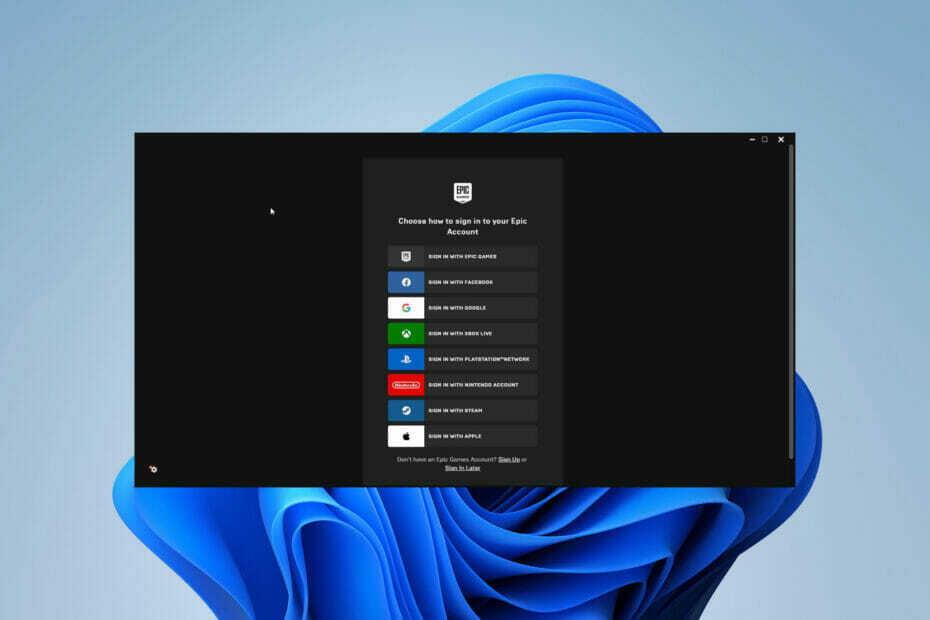
хИНСТАЛИРАЙТЕ, КАТО ЩРАКНЕТЕ ВЪРХУ ФАЙЛА ЗА ИЗТЕГЛЯНЕ
Този софтуер ще поправи често срещани компютърни грешки, ще ви предпази от загуба на файлове, злонамерен софтуер, хардуерна повреда и ще оптимизира вашия компютър за максимална производителност. Отстранете проблеми с компютъра и премахнете вирусите сега в 3 лесни стъпки:
- Изтеглете Restoro PC Repair Tool който идва с патентовани технологии (наличен патент тук).
- Щракнете върху Започни сканиране за да намерите проблеми с Windows, които биха могли да причинят проблеми с компютъра.
- Щракнете върху Поправи всичко за да коригирате проблеми, засягащи сигурността и производителността на вашия компютър
- Restoro е изтеглен от 0 читатели този месец.
Вие сте в състояние да влезте в Epic Games Store с различни сметки. Можете да влезете с акаунт във Facebook, Gmail, Steam и дори вашия акаунт в Xbox Live (XBL).
Тъй като Epic Games има толкова много заглавия на много платформи, това е начин да консолидирате всичко и да улесните подписването на вашия Fortnite акаунт, например. От това обаче могат да възникнат конфликти.
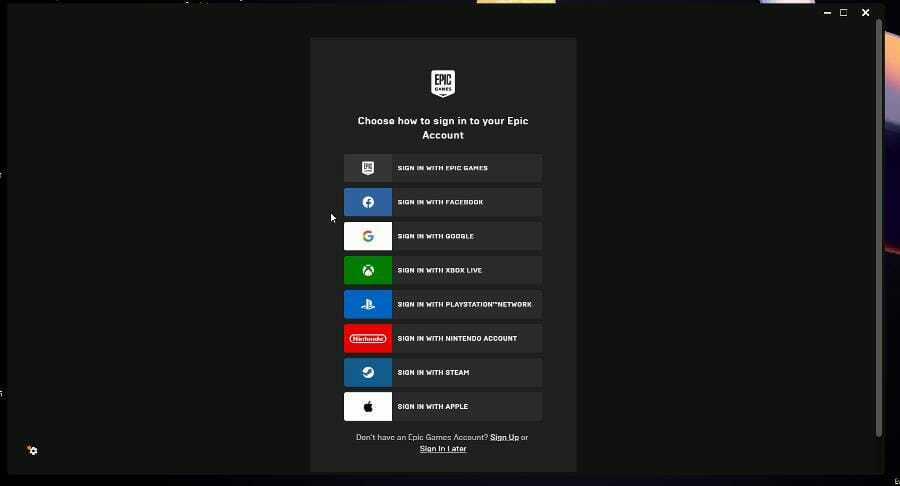
Ако се опитате да създадете нов акаунт в Epic Games с вашия Xbox Live таг, може да получите съобщение, което гласи, че вашият XBL профил вече е свързан някъде другаде и не можете да го използвате.
Това ръководство ще ви покаже как да прекратите връзката между вашия акаунт в Xbox Live от магазина на Epic Games.
Как да премахнете връзката между вашия акаунт в Xbox Live от магазина на Epic Games
1. Прекратете връзката с приложението
- Отворете приложението Epic Games store.
- Влезте в своя акаунт в Epic.
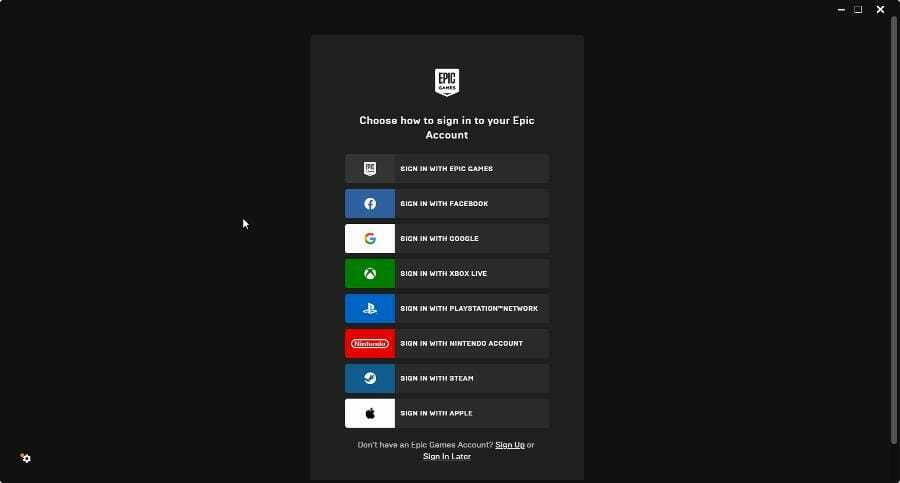
- След като влезете, щракнете върху иконата на вашия профил в горния десен ъгъл. Ще се появи падащо меню.
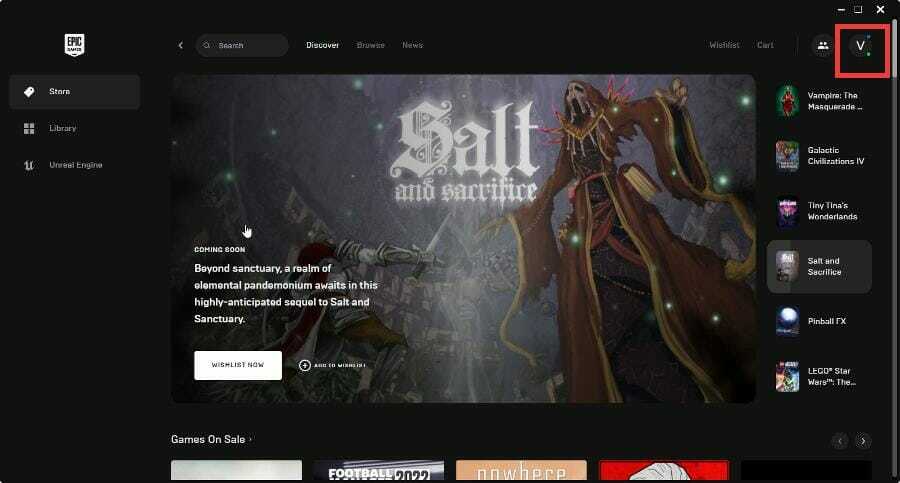
- Кликнете върху акаунт.
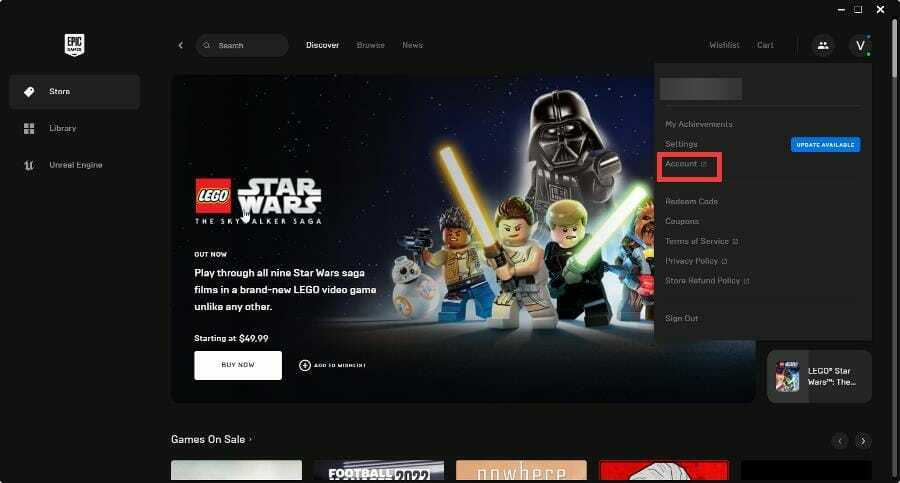
- Щракването върху връзката ще отвори настройките на акаунта на Epic Games в уеб браузър.
- Щракнете върху раздела Връзки от лявата страна.
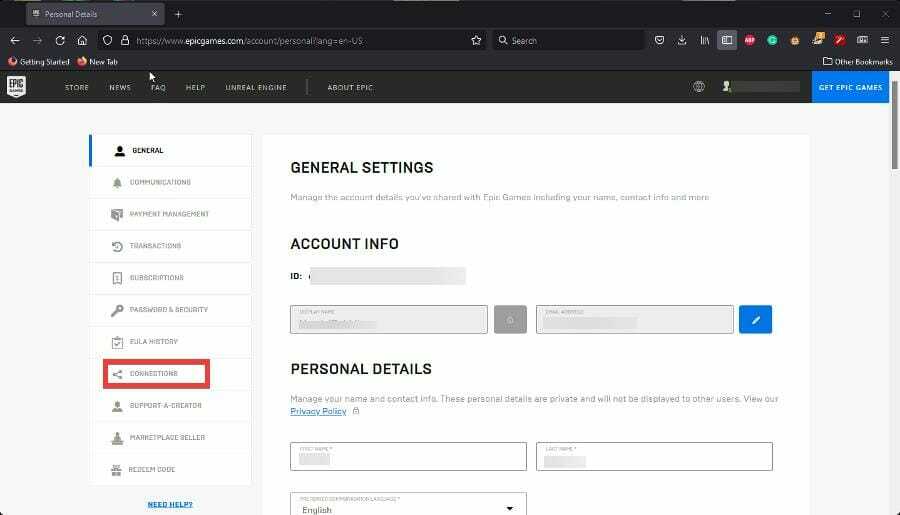
- В Връзки щракнете върху Акаунти.
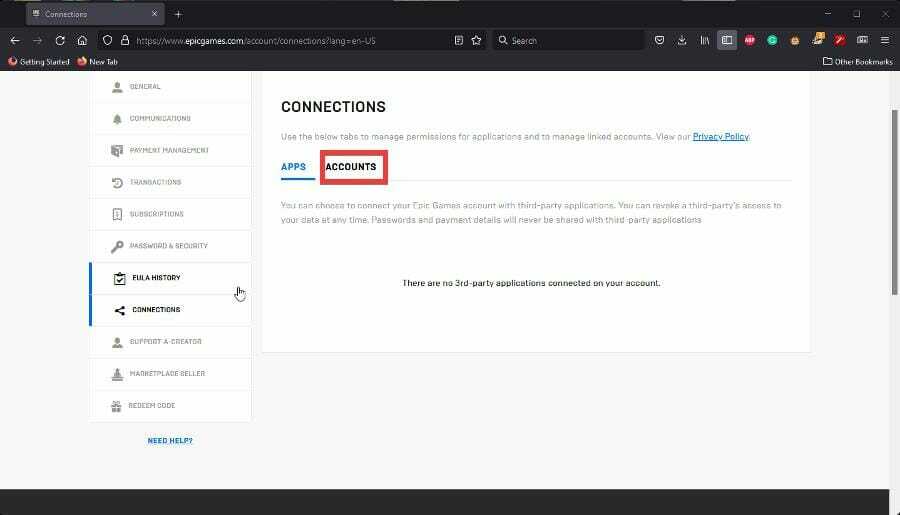
- Под Акаунти ще видите всичките си други акаунти, свързани с Epic Games Store.
- Намерете своя акаунт в Xbox Live и щракнете върху бутона Прекъсване.
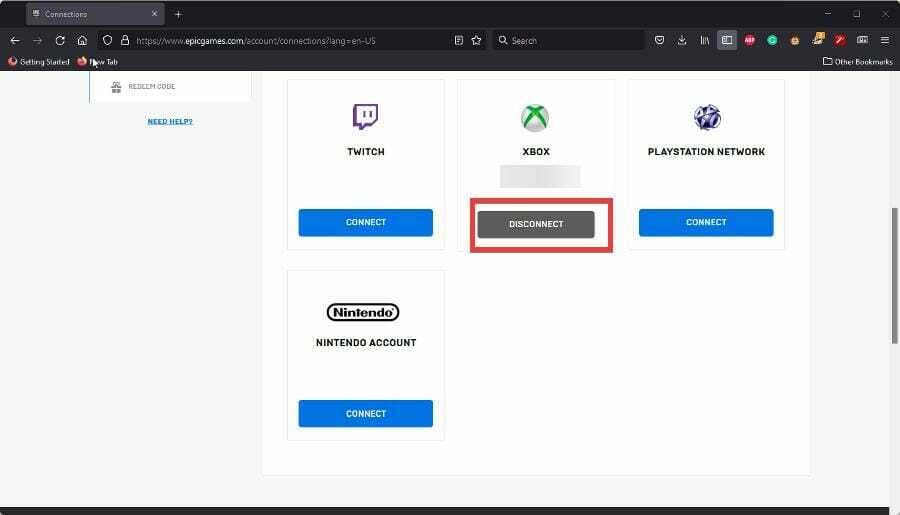
- След като щракнете върху бутона, ще се появи предупреждение, което ви казва какво ще се случи. Няма да можете да съхранявате прогреса си в заглавията на Epic Games на Xbox.
- Ще трябва да щракнете върху всички показани полета. Те описват другия тип данни, които ще бъдат премахнати от вашия акаунт в Epic Games, като покупки и споделена прогресия на играта.
- Направете своя избор и щракнете върху Прекратете връзката бутон в ъгъла, за да завършите процеса.
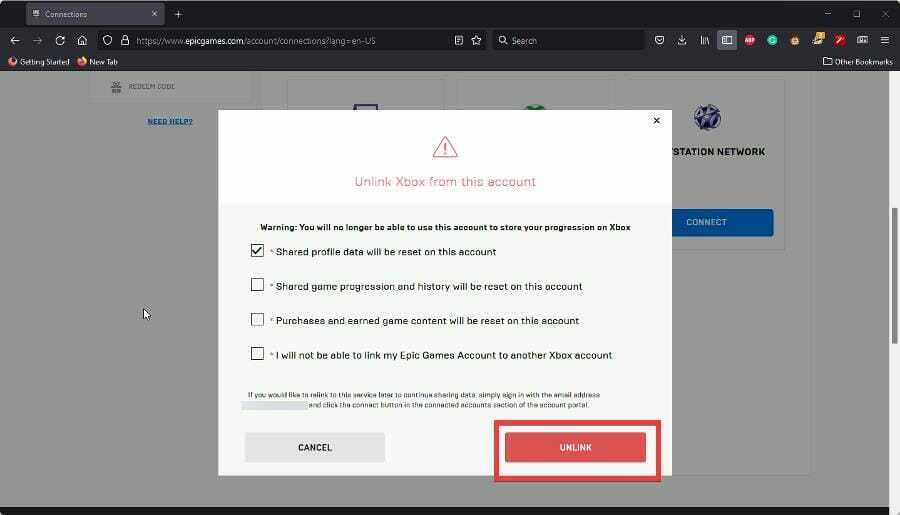
- Ако не поставите отметка в квадратчетата, означаващи, че разбирате какво ще се случи, няма да можете да продължите.
- Потвърдена процедура за промяна на реда на зареждане в Windows 11
- Уеб камерата на Acer Swift не е открита? 2 лесни поправки за прилагане сега
2. Прекратете връзката с браузъра
- В търсачката потърсете уебсайта на Epic Games Store и щракнете върху записа, който виждате на изображението.

- Щракнете върху Впиши се в горния десен ъгъл и влезте в акаунта си в Epic Games.
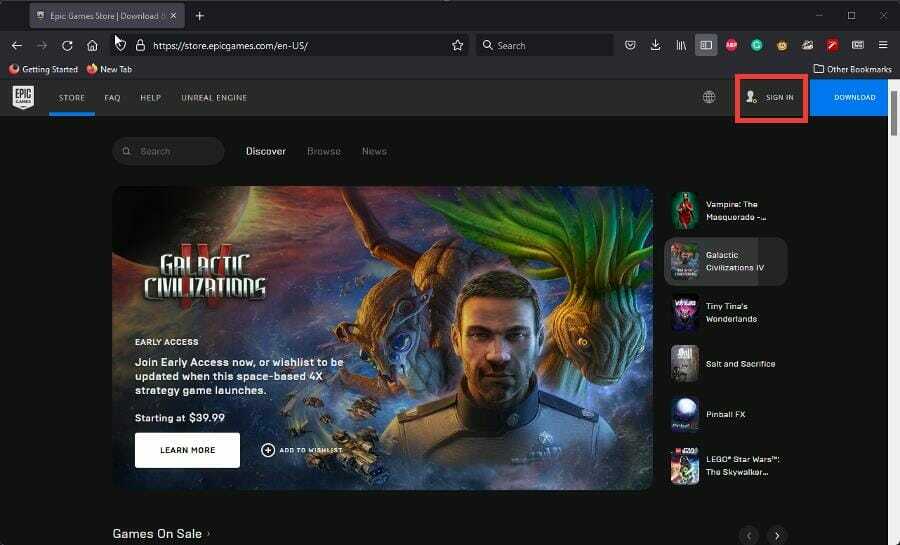
- Задръжте курсора на мишката върху вашето потребителско име, за да се появи падащо меню и щракнете върху Акаунт.
- Както преди, щракнете върху Връзки в лявото меню.
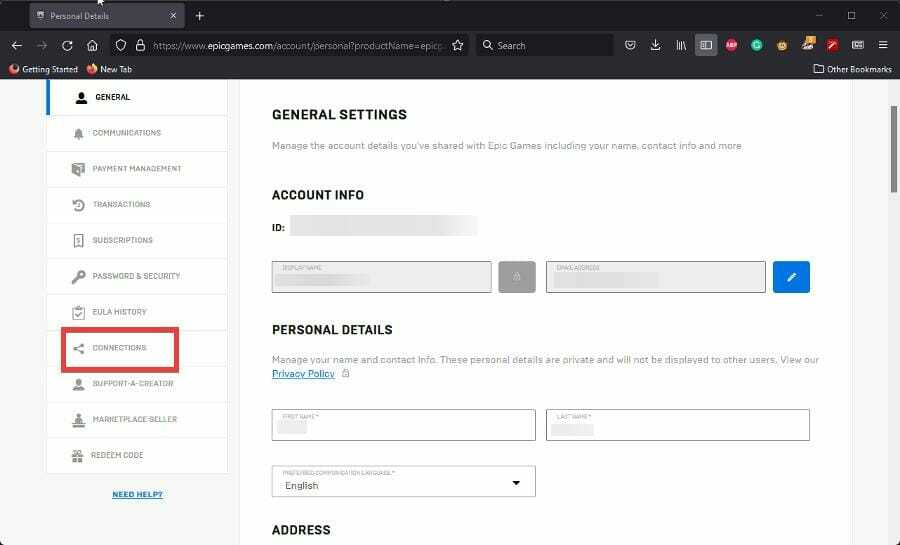
- Отидете на сметки и щракнете върху Прекъснете връзката бутон.
- Следвайте същите инструкции от преди да поставите отметка в квадратчетата и щракнете върху Прекратете връзката бутон.
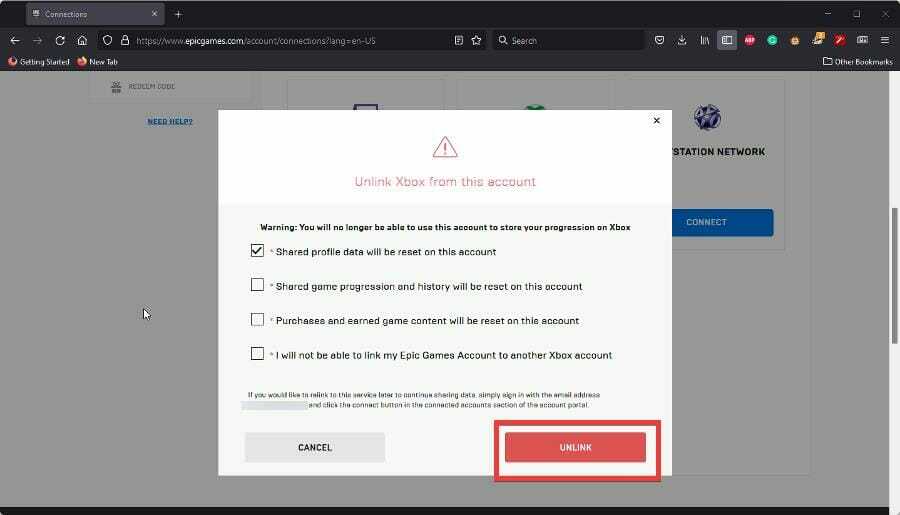
Какво трябва да направя, ако срещна проблеми с Epic Games Launcher?
Понякога, на Epic Games Launcher ще започне да се зарежда неправилно. Това може да бъде причинено от проблеми със сървъра или поддръжка, но ако не, може да се наложи да добавите приложението като изключение към антивируса или да промените неговите свойства.
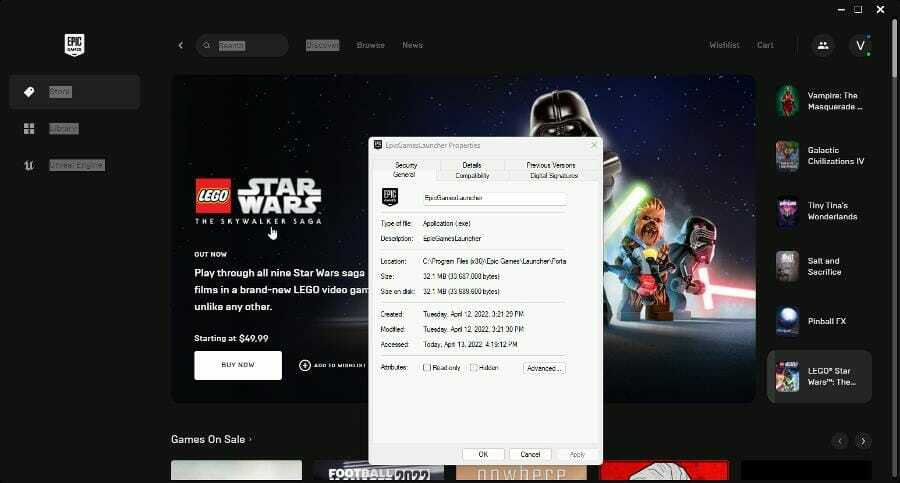
Може също да срещнете проблеми с Epic Games Launcher не поддържа графичната карта. Това може да се дължи на повредени файлове или несъвместимост с операционната система.
Чувствайте се свободни да оставите коментар по-долу, ако имате въпроси относно други приложения или функции на Windows 11.
 Все още имате проблеми?Поправете ги с този инструмент:
Все още имате проблеми?Поправете ги с този инструмент:
- Изтеглете този инструмент за ремонт на компютър оценен страхотно на TrustPilot.com (изтеглянето започва на тази страница).
- Щракнете върху Започни сканиране за да намерите проблеми с Windows, които биха могли да причинят проблеми с компютъра.
- Щракнете върху Поправи всичко за отстраняване на проблеми с патентовани технологии (Изключително отстъпка за нашите читатели).
Restoro е изтеглен от 0 читатели този месец.


